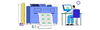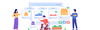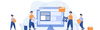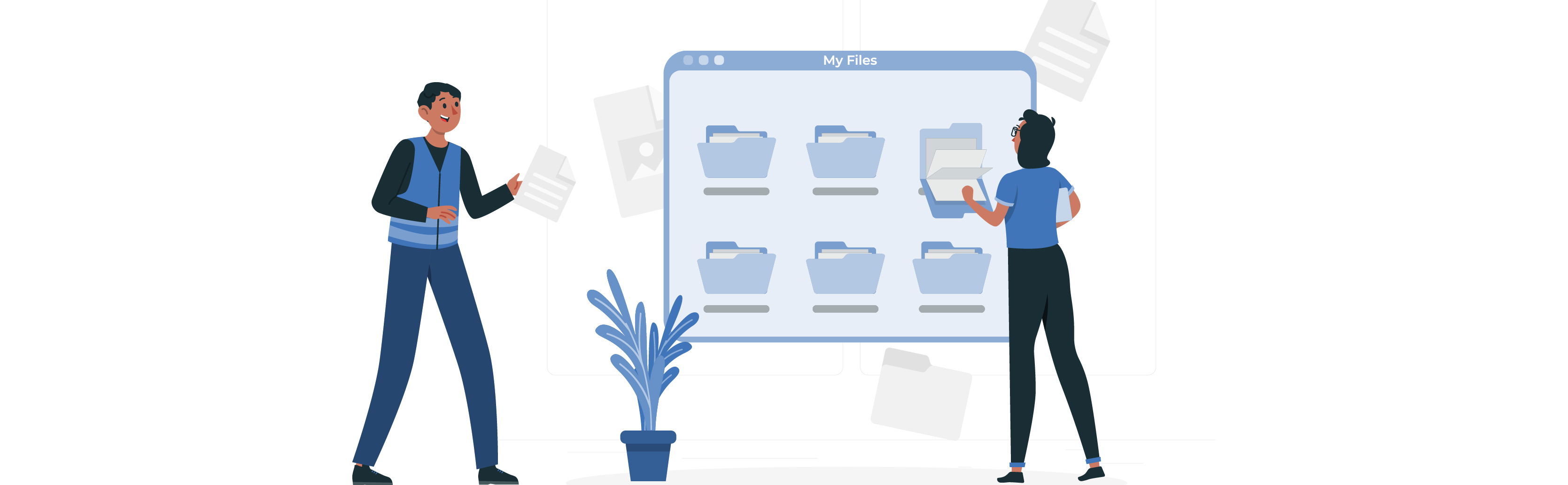
Publish by : admin user
19 February 2025 • vor 6 Monaten
Verkäuferleitfaden: Hinzufügen von SKUs
Kategorie : Bestandsverwaltung
Dieser Leitfaden erklärt, wie Verkäufer SKUs (Stock Keeping Units) über die Seite "SKU hinzufügen" hinzufügen können. Diese Funktion ermöglicht es Verkäufern, festzulegen, ob eine SKU serialisiert oder nicht serialisiert ist und die SKU-Details effizient zu verwalten.
Schritte zum Hinzufügen von SKUs
Schritt 1: Navigieren zur "SKU hinzufügen" Seite
- Melden Sie sich auf der Plattform an.
- Gehen Sie im Seitenmenü zu "Warehouse" > "Add SKU" (SKU hinzufügen).
Schritt 2: Wählen Sie die SKU-Details
- Verwenden Sie das Dropdown-Menü "Select SKU" (SKU auswählen), um die Produkt-SKU aus der verfügbaren Liste auszuwählen.
- Wählen Sie den Status "Serialize Status" aus, um festzulegen, ob die SKU serialisiert oder nicht serialisiert ist:
- Serialisierte SKU: Erfordert individuelle Seriennummern für jedes einzelne Produkt.
- Nicht serialisierte SKU: Erfordert keine Seriennummern; die SKU selbst dient als Kennung.
Schritt 3: Konfigurieren der serialisierten oder nicht serialisierten SKU
- Für serialisierte SKUs:
- Wenn "Serialized Product" (Serialisiertes Produkt) im Serialize Status ausgewählt ist, erscheint ein neues Feld für die Seriennummer.
- Geben Sie die eindeutige Seriennummer für die SKU in das Feld "Serial Number" (Seriennummer) ein.
- Klicken Sie auf "Submit" (Absenden), um die serialisierte SKU zu speichern.
- Für nicht serialisierte SKUs:
- Wenn "Non-Serialized Product" (Nicht serialisiertes Produkt) im Serialize Status ausgewählt ist, wird die SKU automatisch als Seriennummer gespeichert.
- Klicken Sie auf "Submit" (Absenden), um die nicht serialisierte SKU zu speichern.
Schritt 4: Anzeigen und Verwalten von SKUs
- Sobald die SKU hinzugefügt wurde, erscheint sie in der Tabelle am unteren Ende der Seite.
- Die Tabelle bietet folgende Details:
- ID: Eindeutige Kennung für die SKU.
- Seriennummer: Seriennummer oder SKU-Kennung.
- SKU: Die Stock Keeping Unit.
- Produkt: Produktbeschreibung.
- Menge: Menge, die mit der SKU verbunden ist.
- Typ: Gibt an, ob die SKU serialisiert oder nicht serialisiert ist.
- Hinzugefügt von: Name des Benutzers, der die SKU hinzugefügt hat.
- Status: Der aktuelle Status der SKU (z. B. Aktiv, Inaktiv).
- Aktion: Optionen zum Herunterladen oder Bearbeiten der SKU-Details.
- Barcode: Der für die SKU generierte Barcode.
Suchen und Filtern von SKUs
Verwenden Sie die Suchfilter oben auf der Seite, um bestimmte SKUs zu finden:
- Select SKU (SKU auswählen): Suchen Sie nach einer bestimmten SKU.
- Show All (Alle anzeigen): Filtern Sie die SKUs nach bestimmten Kriterien.
- Record Per Page (Datensätze pro Seite): Passen Sie die Anzahl der auf der Seite angezeigten Datensätze an.
Recent Articles
-
vor 6 Monaten
-
vor 6 Monaten
-
vor 6 Monaten
-
vor 6 Monaten
-
vor 6 Monaten